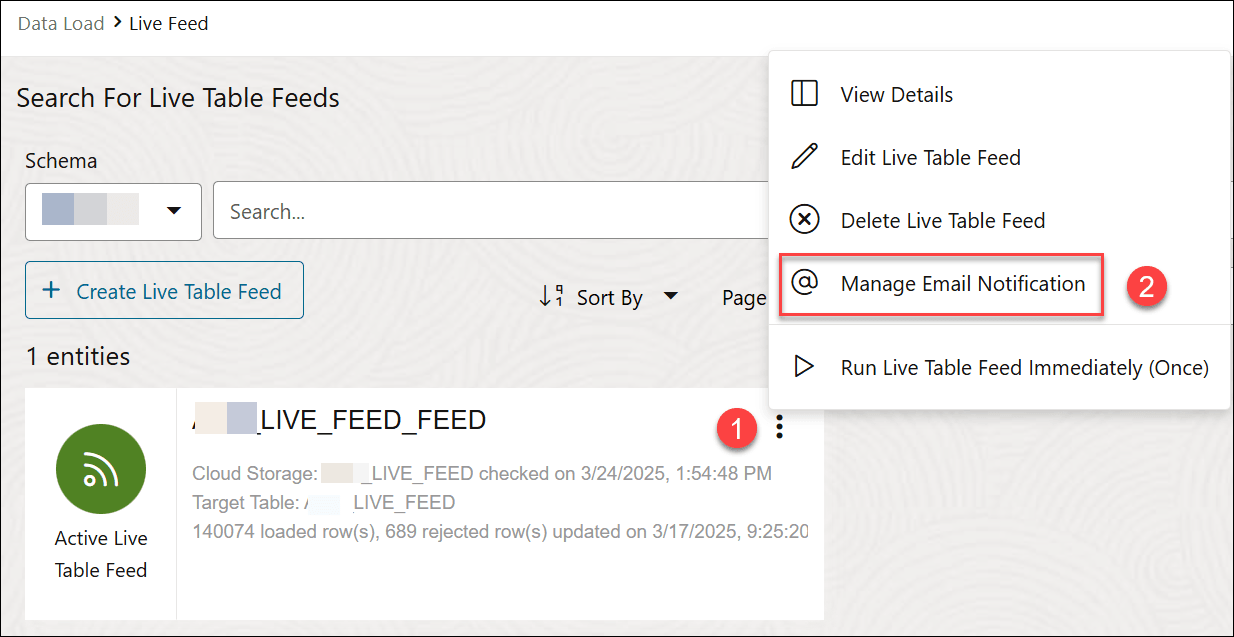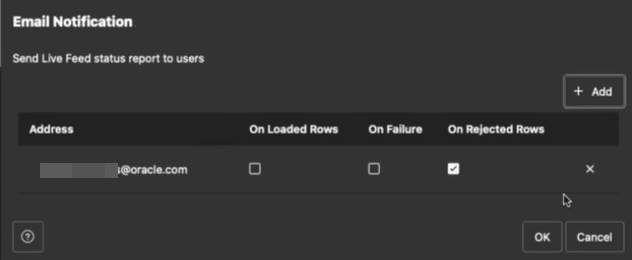Envoyer un courriel à l'aide de l'outil de flux en direct
Vous pouvez configurer l'outil Flux en direct pour vous envoyer des notifications par courriel lorsque certains événements de flux en direct spécifiques se produisent.
Conditions préalables
- Avant de vous abonner aux notifications, assurez-vous d'avoir créé un flux en direct.
- Configurer le service de messagerie :
Pour que l'outil de flux en direct envoie des notifications, vous devez configurer les paramètres SMTP (Simple Mail Transfer Protocol) dans les paramètres Data Studio.
Pour plus d'informations, reportez-vous au chapitre Envoyer un courriel sur Autonomous Database.Remarque
L'outil de flux en direct utilise le package UTL_SMTP dans le back-end pour fournir une interface. Bien que UTL_SMTP lui-même ne prenne pas en charge le cryptage tel que OAuth2, qui est requis par certains fournisseurs (par exemple, Microsoft 365), l'utilisation d'une connexion sécurisée (SSL/TLS) peut crypter la communication entre votre application et le serveur SMTP. Cependant, UTL_SMTP ne prend pas en charge nativement OAuth2, ce qui est de plus en plus courant pour l'authentification auprès de fournisseurs de messagerie volumineux.Pendant la configuration, les règles suivantes s'appliquent :
- Le port du serveur SMTP doit être supérieur ou égal à 25. Les seuls ports susceptibles d'être utilisés ici sont 587 (le plus courant pour les configurations modernes, généralement avec StartTLS), 465 (Secure Sockets Layer) ou 25 (pas de chiffrement).
- Le nom d'hôte du serveur SMTP ne doit pas être vide.
- Le champ Adresse électronique doit être renseigné.
- En général, les clients doivent fournir des informations d'identification d'authentification pour accéder à leur serveur SMTP. En outre, la plupart des configurations utiliseront probablement StartTLS pour le cryptage. Cependant, les exigences spécifiques peuvent varier en fonction de la façon dont la société ou le fournisseur a configuré son système.
Vous pouvez configurer les notifications par e-mail aux emplacements suivants :
Configurer les notifications par courriel dans l'outil de flux en direct
Après avoir créé un flux de table en direct à l'aide de l'outil Flux en direct, accédez à l'outil Flux en direct .
Vous verrez la carte Flux de table en direct sur la page de l'outil Flux en direct.
- Cliquez sur l'icône Actions sur la carte et sélectionnez Gérer les notifications par courriel.
- Dans la boîte de dialogue Notification par courriel, sélectionnez +Add pour ajouter l'adresse électronique à laquelle vous recevrez la notification.
- Entrer l'adresse électronique.
- Sélectionnez l'une des options disponibles pour recevoir des notifications par e-mail en fonction des conditions suivantes :
- Sur les lignes chargées : sélectionnez cette option si vous souhaitez recevoir une notification au cas où le flux en direct importerait de nouvelles données dans votre table.
- En cas d'échec : sélectionnez cette option si vous souhaitez être averti en cas d'échec de l'exécution du flux en direct en raison d'une erreur. Par exemple, si l'emplacement de stockage de vos fichiers est manquant ou si vos informations d'identification d'accès ne sont plus valides.
- Sur les lignes rejetées : sélectionnez cette option si vous souhaitez être averti au cas où le flux en direct rencontrerait et rejetterait des données incorrectes. Par exemple, en cas de non-concordance de type de données, par exemple en essayant d'importer le mot
Bluedans une colonne qui doit être composée uniquement de nombres.
- Cliquez sur OK.
Configurer les notifications par e-mail sur le tableau de bord de chargement de données
Une fois que vous avez créé un flux en direct, vous pouvez afficher son statut dans le tableau de bord de chargement des données.
- Cliquez sur le menu Actions de l'en-tête de table, puis sur Flux en direct et sélectionnez Courriel.
- Dans la boîte de dialogue Notification par courriel, sélectionnez +Add pour ajouter l'adresse électronique à laquelle vous recevrez la notification.
- Entrer l'adresse électronique.
- Cliquez sur OK.
Configuration des notifications par e-mail dans l'outil Catalogue
- Sélectionnez l'entité Gérer les notifications par courriel du flux en direct.
- Continuer avec l'assistant : passez aux étapes suivantes de l'assistant Gérer les notifications par courriel en suivant le même processus que précédemment.
Une fois que vous avez configuré les notifications par courriel, l'abonné avec l'adresse électronique indiquée dans la boîte de dialogue de notification de gestion des courriels reçoit désormais les notifications en fonction des paramètres que vous configurez lors du processus de création de flux en direct.
Rubrique parent : Alimentation de données